Rencontrez-vous des difficultés avec le processus dwm.exe qui cesse de fonctionner ? L’affichage de votre écran principal ne se comporte pas normalement, et la connexion à un deuxième écran est interrompue. Vous éprouvez des lenteurs même pour des actions simples comme rafraîchir l’écran. Le menu Démarrer devient lent et se fige à chaque ouverture d’une nouvelle fenêtre. Les animations saccadent et l’ensemble de l’interface devient désagréable. Le chargement des programmes devient long, et même les tâches les plus simples semblent pénibles. Quel est donc le problème de votre système ? Il se pourrait que le Gestionnaire de fenêtres du bureau (Desktop Window Manager) ait cessé de fonctionner, voire s’être fermé de manière inattendue. Si vous êtes confronté à cette situation, vous êtes au bon endroit. Nous vous proposons un guide détaillé pour vous aider à résoudre ce problème.
Comment réparer le problème de l’arrêt du Gestionnaire de fenêtres du bureau
En termes simples, le Gestionnaire de fenêtres du bureau, ou dwm.exe, agit comme un intermédiaire. Il reçoit les requêtes complexes d’autres applications, les traite en filtrant toutes les complexités, et affiche le résultat final à l’écran. Plus précisément, il est responsable de la fluidité des animations, de la transparence des fenêtres, de l’effet de cube rotatif du menu Démarrer ou des vignettes affichant des images, de la stabilité de l’affichage haute résolution, et de la fluidité générale de l’interface. Ainsi, au lieu d’être affiché directement à l’écran, chaque programme passe par le Gestionnaire de fenêtres du bureau, qui crée l’image que vous voyez. Il prend les informations et les projette sur votre moniteur.
Quelles sont les causes possibles de l’arrêt du Gestionnaire de fenêtres du bureau ?
Si vous vous interrogez sur les origines de ce dysfonctionnement, voici quelques causes possibles :
- Le service du Gestionnaire de fenêtres du bureau est désactivé
- Des problèmes avec le disque dur
- Des fichiers système corrompus ou manquants
- Une infection par des logiciels malveillants
- Un pilote de carte graphique obsolète ou une erreur liée au GPU
- Un système d’exploitation Windows obsolète
Méthode 1 : Dépannage de base
Commencez par essayer ces méthodes de dépannage de base pour résoudre le problème de l’arrêt de dwm.exe.
1. Effectuer un démarrage propre
Un démarrage en mode minimal permet de démarrer votre ordinateur en exécutant seulement les processus essentiels, ce qui peut aider à identifier les conflits ou les problèmes. Cette méthode permet de déterminer si le problème vient d’un programme tiers ou d’un composant système. Consultez notre guide sur comment effectuer un démarrage minimal dans Windows 10 pour appliquer cette méthode.
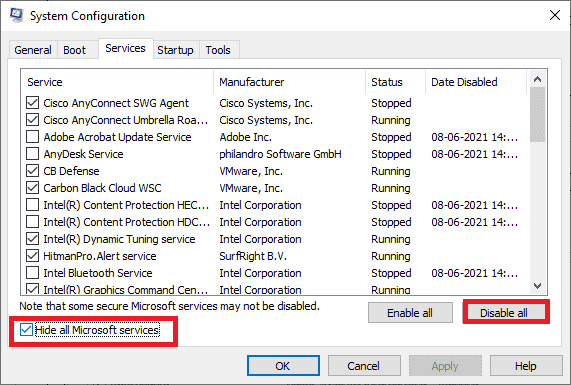
Une fois votre ordinateur démarré en mode minimal, vérifiez si le problème persiste. Si c’est le cas, désinstallez les derniers programmes ou applications que vous avez ajoutés.
2. Mettre à jour le pilote de la carte graphique
Un pilote de carte graphique peut être la source de nombreux dysfonctionnements, notamment une version obsolète ou une incompatibilité avec les dernières mises à jour du système. Consultez notre guide sur 4 façons de mettre à jour les pilotes graphiques dans Windows 10 et suivez les instructions.
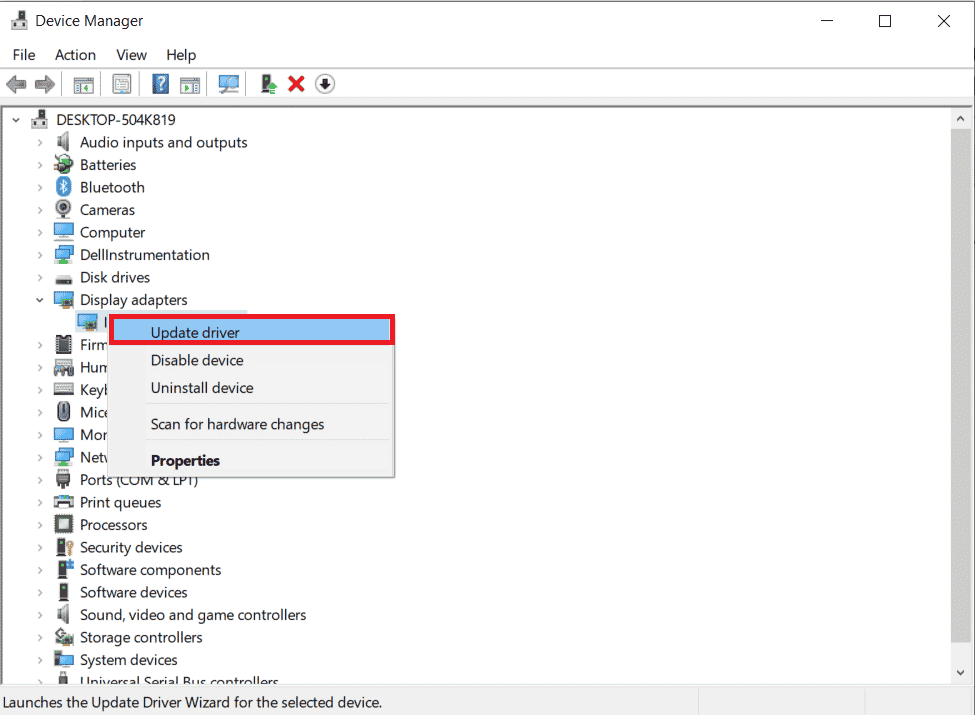
3. Revenir à une version antérieure du pilote de la carte graphique
Il est possible qu’une version plus récente du pilote graphique ne soit pas entièrement compatible ou fonctionne moins bien qu’une version précédente. Cela peut également affecter le fonctionnement du Gestionnaire de fenêtres du bureau. Consultez notre guide sur la façon de restaurer les pilotes sur Windows 10 et suivez les étapes pour effectuer cette opération.
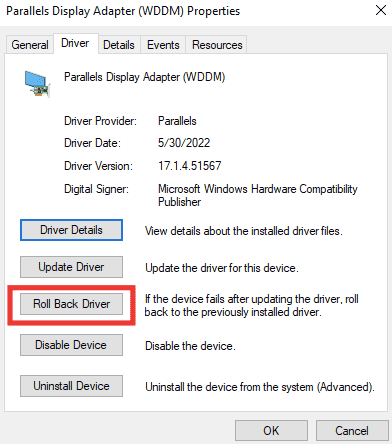
4. Mettre à jour Windows
Il est essentiel de maintenir votre système à jour, car Windows est parfois sujet à des bogues, des plantages, des virus et des fichiers corrompus. Les nouvelles mises à jour incluent généralement des améliorations et des correctifs. Consultez notre guide sur comment télécharger et installer la dernière mise à jour de Windows 10 et appliquez les recommandations.
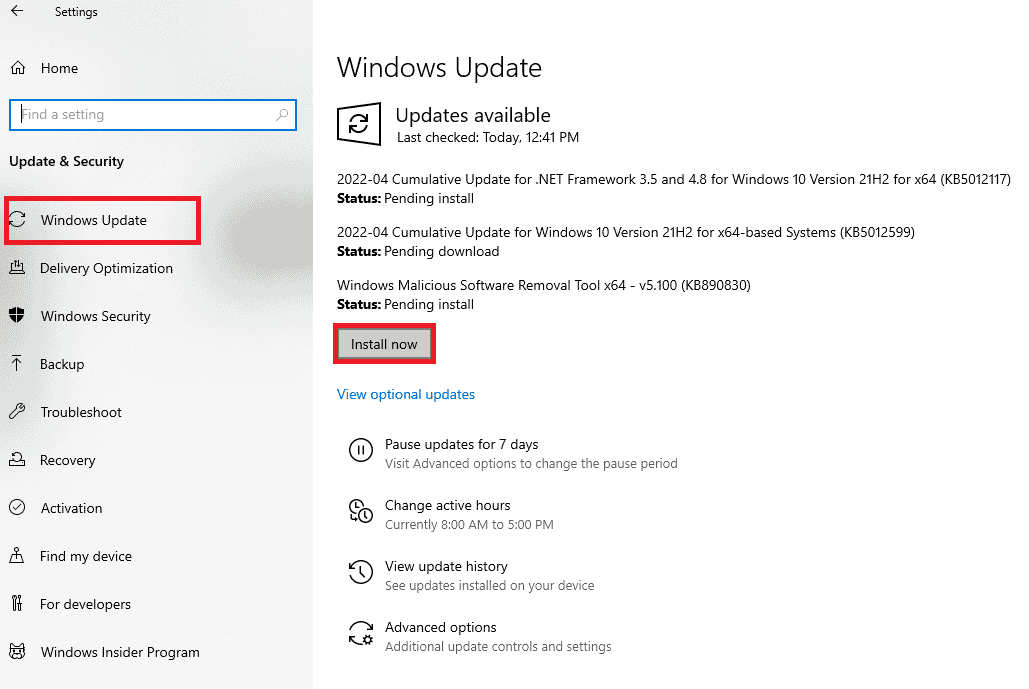
Remarque : L’installation des mises à jour peut prendre un certain temps, en fonction de votre connexion Internet et de la configuration de votre système. Ne pas éteindre l’appareil pendant le processus d’installation.
Méthode 2 : Activer le Gestionnaire de fenêtres du bureau
Pour que le bureau fonctionne normalement, le service du Gestionnaire de fenêtres du bureau doit être actif en arrière-plan. Suivez les étapes ci-dessous pour vous assurer qu’il est bien activé :
1. Appuyez simultanément sur les touches Windows + R pour ouvrir la boîte de dialogue Exécuter.
2. Saisissez « services.msc » et appuyez sur la touche Entrée pour ouvrir la fenêtre Services.
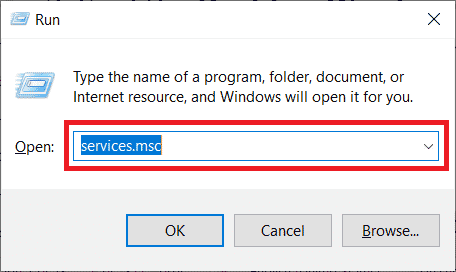
3. Double-cliquez sur le service Gestionnaire de fenêtres du bureau.
4. Dans le menu déroulant Type de démarrage, sélectionnez Automatique.
Remarque : Si l’état du service est Arrêté, cliquez sur le bouton Démarrer. Si l’état du service est En cours d’exécution, cliquez sur Arrêter, puis redémarrez-le.
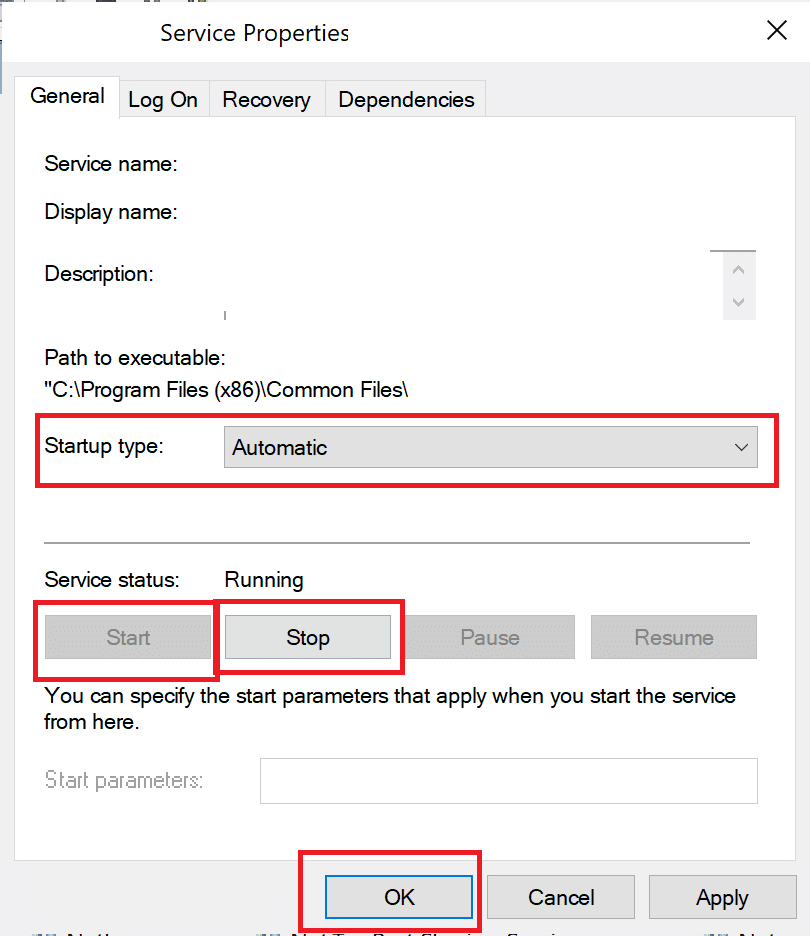
5. Cliquez sur OK et redémarrez votre ordinateur.
Méthode 3 : Lancer l’utilitaire de résolution des problèmes de matériel et périphériques
Si vous n’arrivez toujours pas à déterminer l’origine du problème, vous pouvez laisser l’utilitaire de résolution des problèmes intégré identifier et corriger les dysfonctionnements. Suivez notre guide sur l’exécution de l’outil de dépannage du matériel et des périphériques pour résoudre le problème de l’arrêt de dwm.exe sur votre PC.

Méthode 4 : Exécuter l’utilitaire de disque
L’outil utilitaire CHKDSK, également connu sous le nom de Vérificateur de disque, sert à diagnostiquer et corriger les problèmes de disque dur qui peuvent être causés par des pannes soudaines, des logiciels malveillants, des virus ou des fichiers corrompus. Suivez les étapes ci-dessous pour lancer une vérification du disque :
1. Appuyez simultanément sur les touches Windows + E pour ouvrir l’Explorateur de fichiers.
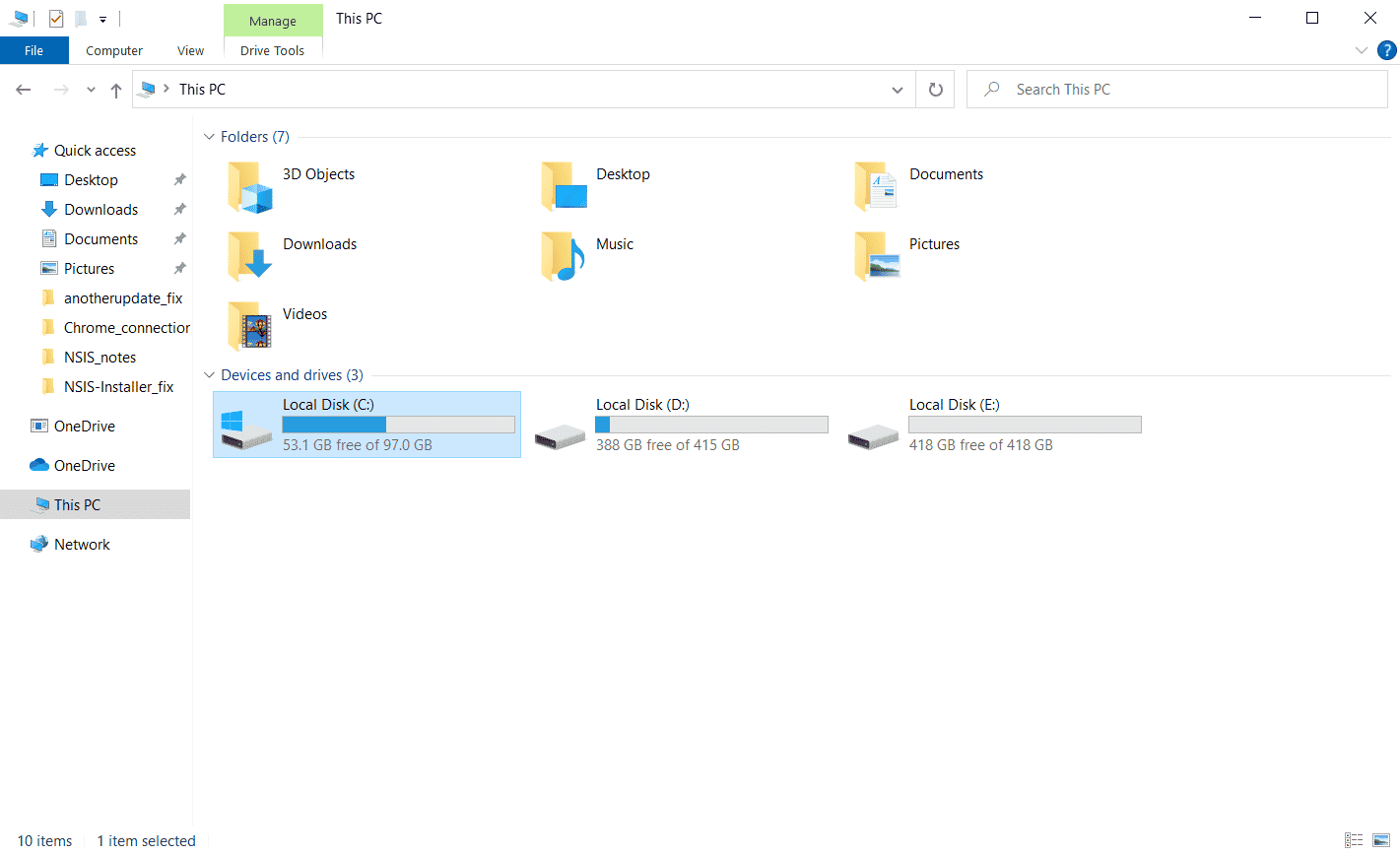
2. Faites un clic droit sur la partition du lecteur que vous souhaitez analyser, puis sélectionnez Propriétés.
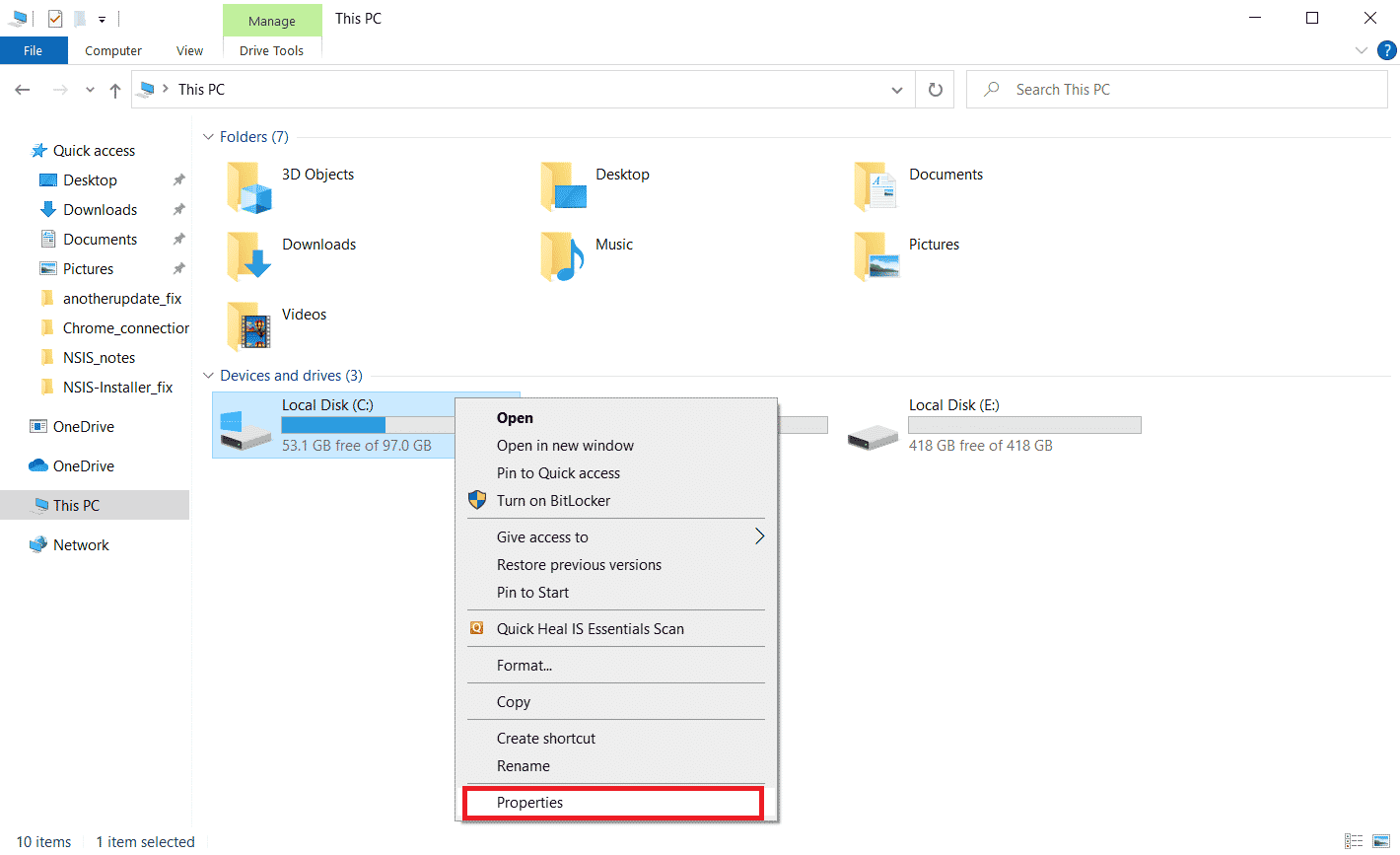
3. Dans la fenêtre Propriétés, allez dans l’onglet Outils, puis cliquez sur le bouton Vérifier sous la section Vérification des erreurs.
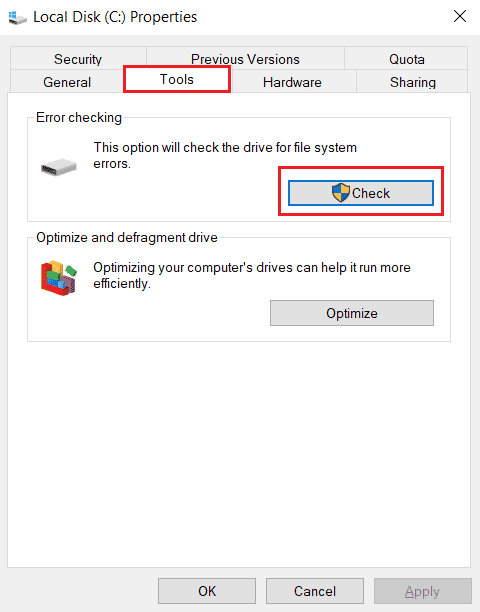
4. Dans la fenêtre suivante, cliquez sur Analyser le lecteur ou Analyser et réparer le lecteur pour continuer.
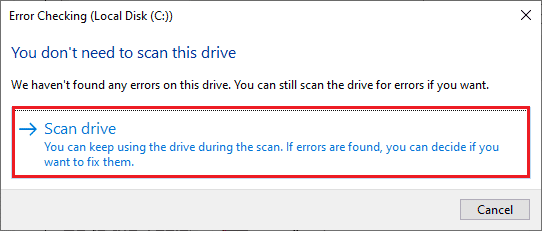
5A. Si tout va bien, fermez la fenêtre des propriétés.
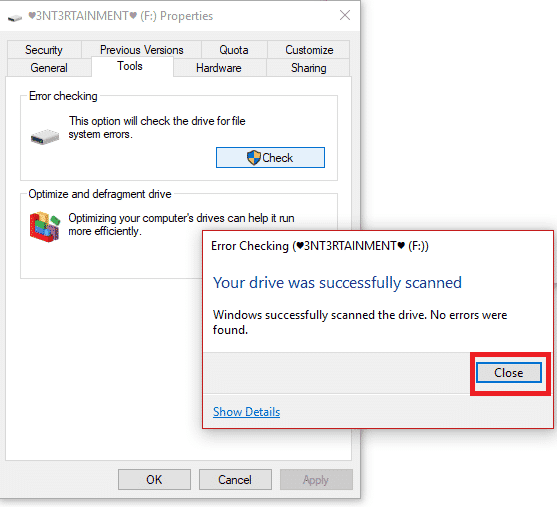
5B. En cas de problèmes détectés, suivez la méthode suivante pour réparer les fichiers système.
Méthode 5 : Réparer les fichiers système
Des fichiers système mal configurés peuvent être à l’origine de nombreux problèmes liés à dwm.exe. Vous pouvez tenter de les réparer à l’aide des utilitaires intégrés à Windows 10, à savoir le Vérificateur de fichiers système (SFC) et l’outil de maintenance et de gestion des images de déploiement (DISM). L’analyse SFC corrige les fichiers système manquants ou corrompus. Consultez notre guide Comment réparer les fichiers système sur Windows 10 et suivez les étapes indiquées pour réparer tous les fichiers endommagés de votre ordinateur.
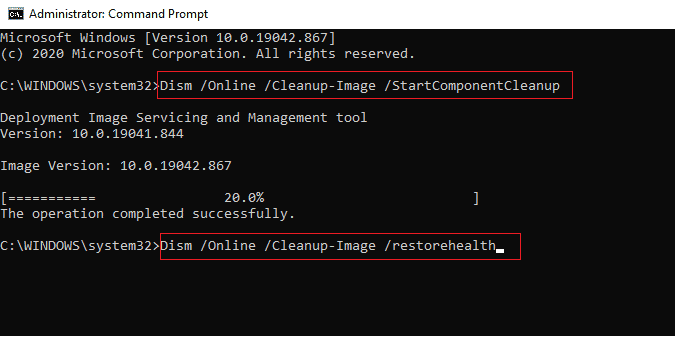
Attendez que les commandes s’exécutent, puis vérifiez si le problème a été résolu.
Méthode 6 : Lancer une analyse antivirus
Une infection par un virus ou un logiciel malveillant peut également être à l’origine de l’arrêt du Gestionnaire de fenêtres du bureau. Une analyse rapide peut les identifier et les supprimer de votre système. Il est donc recommandé d’analyser votre ordinateur en suivant notre guide : Comment exécuter une analyse antivirus sur mon ordinateur ?

De plus, si vous souhaitez supprimer des logiciels malveillants de votre ordinateur, consultez notre guide : Comment supprimer les logiciels malveillants de votre PC sous Windows 10.
Méthode 7 : Faire pivoter l’écran du deuxième moniteur
Si vous utilisez plusieurs écrans, il existe un lien entre les dysfonctionnements de dwm.exe et l’orientation de l’écran secondaire. Ce problème peut survenir après avoir modifié les paramètres de la carte graphique ou l’orientation de l’écran (passage du mode paysage au mode portrait). Vous pouvez résoudre ce problème en rétablissant l’orientation de l’écran en mode paysage. Voici comment procéder :
1. Faites un clic droit sur votre bureau et sélectionnez Paramètres d’affichage.
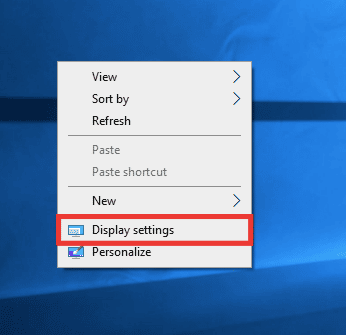
2. Sélectionnez le deuxième écran.
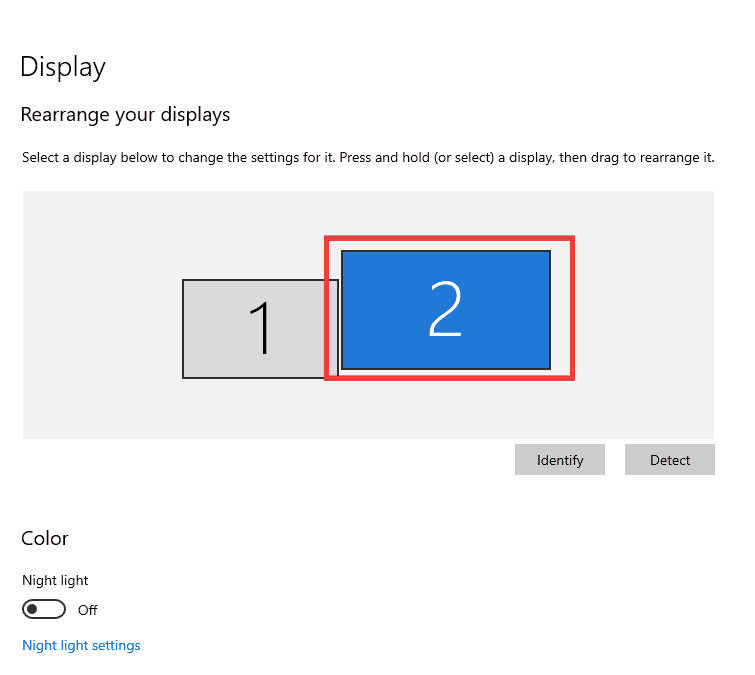
3. Faites défiler la page vers le bas pour modifier l’orientation de l’écran en Paysage.
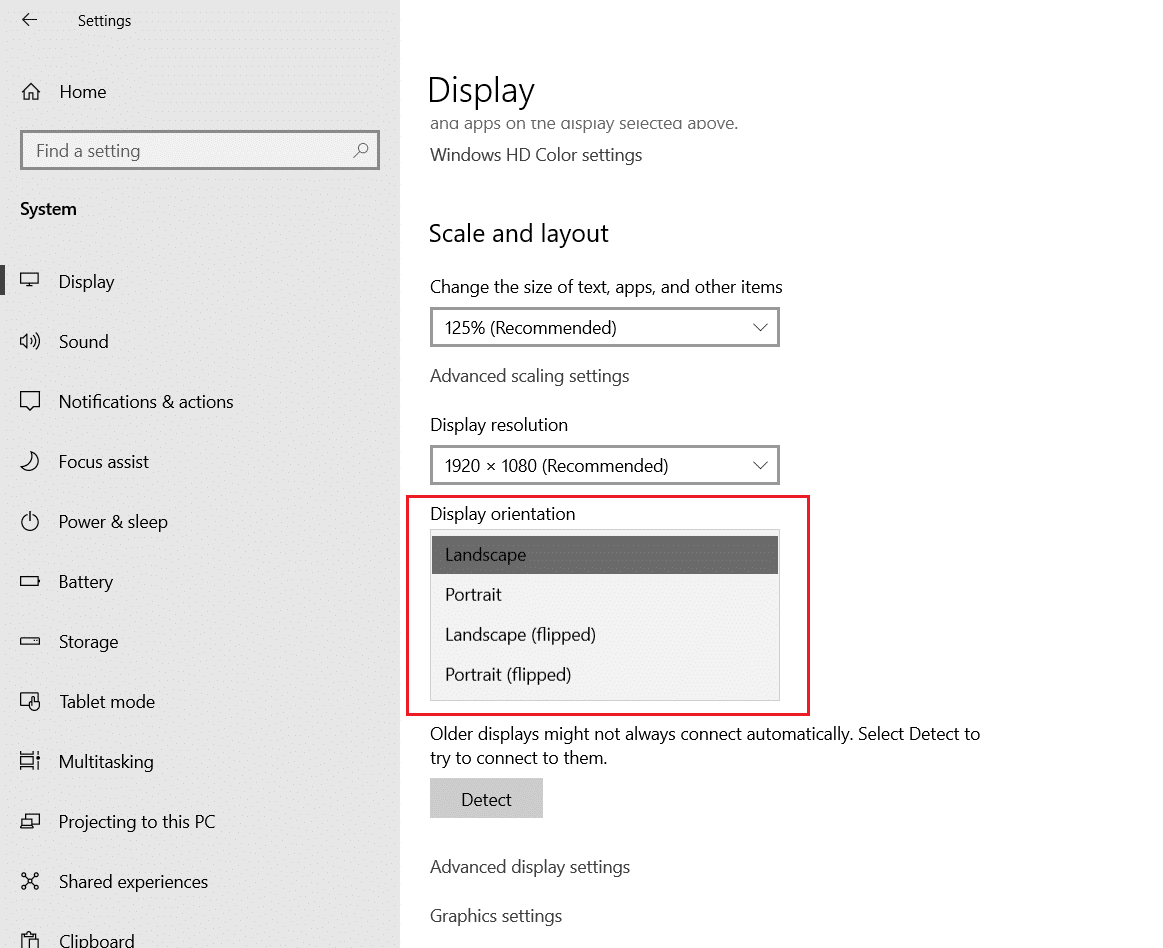
Méthode 8 : Désactiver la fonction Aero Peek
Il est fort probable que vous ayez déjà utilisé cette fonctionnalité sans connaître son nom : Aero Peek. Il s’agit de la fonctionnalité qui permet de masquer toutes les applications à l’écran lorsque vous passez le pointeur de la souris dans le coin inférieur droit de l’écran. Toutefois, certains utilisateurs ont signalé des conflits entre Aero Peek et le Gestionnaire de fenêtres du bureau. Suivez les étapes ci-dessous pour résoudre le problème de dwm.exe qui cesse de fonctionner.
1. Faites un clic droit sur la barre des tâches, puis sélectionnez Paramètres de la barre des tâches.
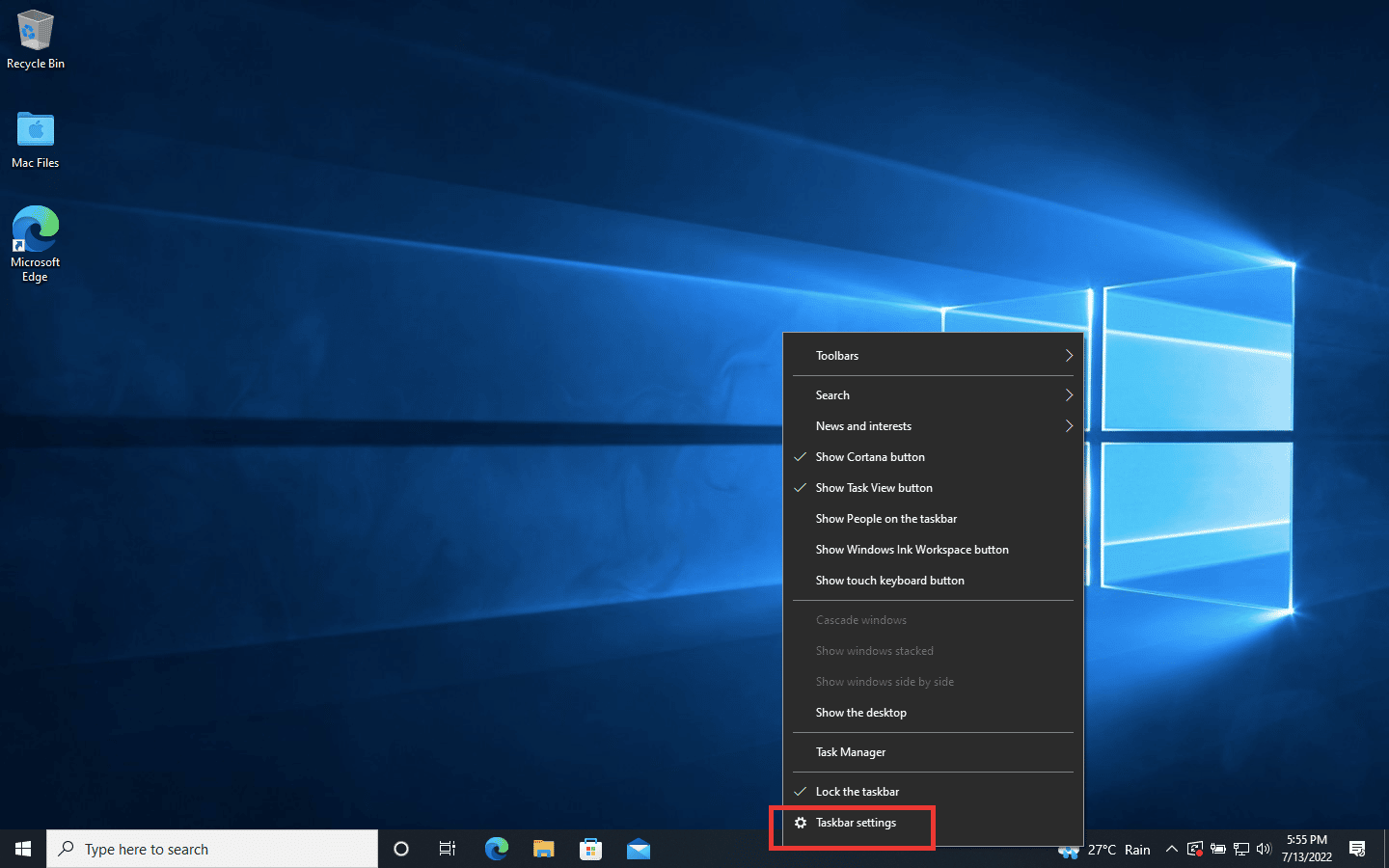
2. Désactivez le commutateur de l’option « Aperçu du bureau lorsque vous passez votre souris sur le bouton Afficher le bureau ».
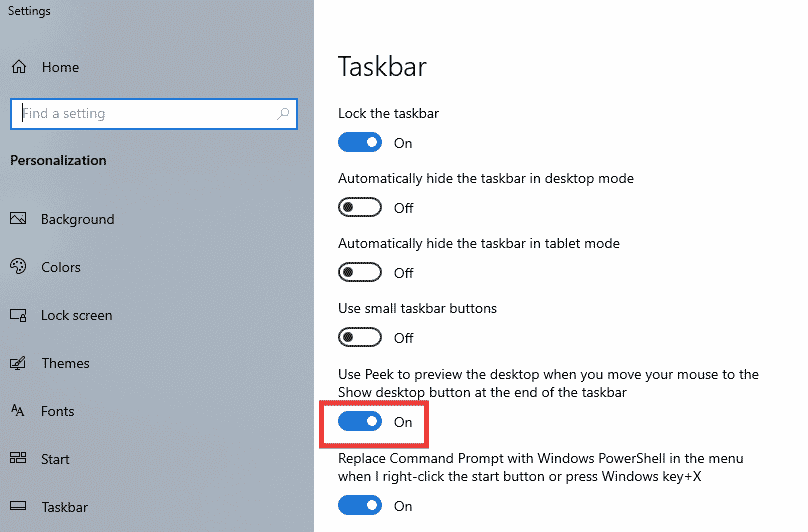
Remarque : Même après avoir désactivé Aero Peek de cette manière, vous pouvez toujours utiliser cette fonction. Au lieu de simplement survoler le coin inférieur droit de l’écran, il faudra cliquer dessus pour masquer les applications. Cliquez de nouveau pour les afficher.
Méthode 9 : Réoptimiser le disque dur
Il est conseillé de maintenir vos fichiers et répertoires bien organisés, que ce soit vos vêtements dans votre armoire ou les fichiers sur votre disque dur. Avec le temps et l’augmentation de la taille des fichiers, les disques durs peuvent accumuler de nombreux éléments redondants qui prennent beaucoup d’espace. Voici comment optimiser votre disque dur :
Remarque : Veuillez noter que cette méthode ne s’applique qu’aux disques durs mécaniques (HDD), et non aux SSD. L’optimisation des SSD nécessite une procédure différente.
1. Cliquez sur Démarrer, tapez « Défragmenter et optimiser les lecteurs », puis appuyez sur la touche Entrée.
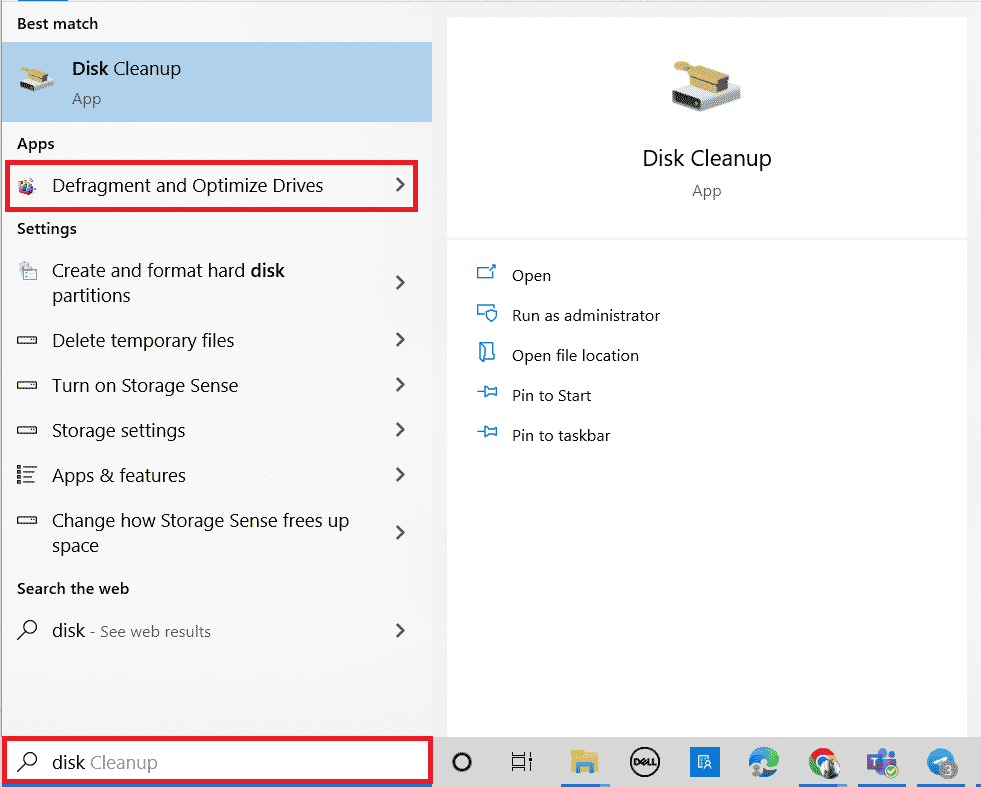
2. Sélectionnez le disque que vous souhaitez optimiser, puis cliquez sur Optimiser.
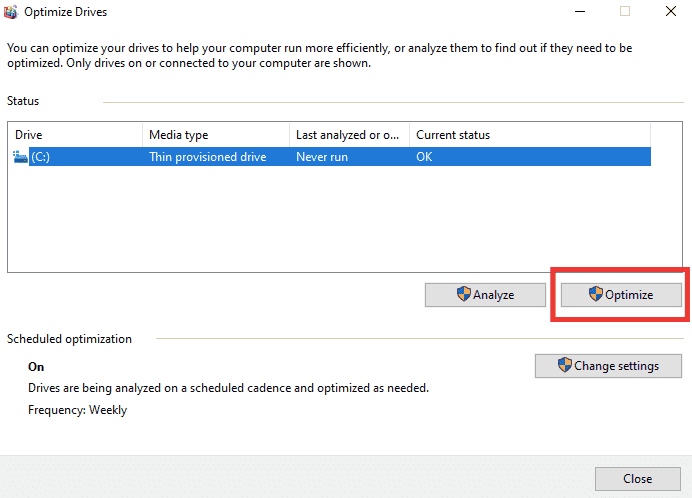
3. Redémarrez votre ordinateur une fois le processus terminé.
Méthode 10 : Créer un nouveau compte utilisateur
Il arrive que l’utilisation prolongée d’un compte utilisateur soit à l’origine de ce problème. Dans ce cas, vous pouvez créer un nouveau compte utilisateur local et vous reconnecter à votre ancien compte après un certain temps. Consultez notre guide sur la création d’un compte utilisateur local sur Windows 10 pour appliquer cette méthode.
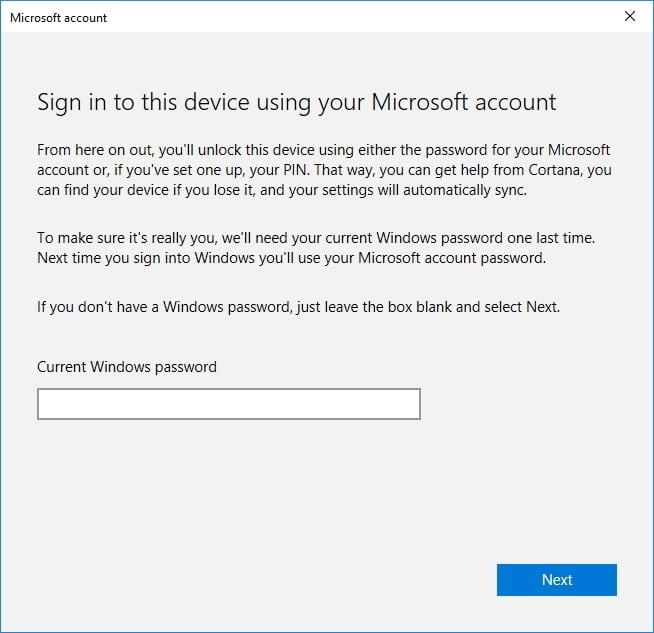
Méthode 11 : Effectuer une restauration du système
La restauration du système permet de rétablir l’état de votre système à un point de restauration antérieur, qui a été créé automatiquement ou manuellement. Cela peut permettre de corriger diverses erreurs, y compris l’arrêt du Gestionnaire de fenêtres du bureau.
Remarque : Vos fichiers personnels ne seront pas affectés par la restauration du système. Cependant, les logiciels ou pilotes installés après la création du point de restauration seront supprimés. Avant de procéder à une restauration, veuillez vérifier et sauvegarder vos fichiers importants.
Consultez notre guide sur la création d’un point de restauration système dans Windows 10 et appliquez les instructions.
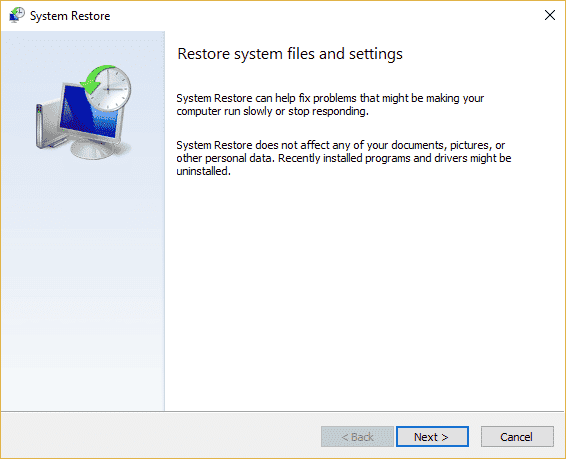
Méthode 12 : Réinitialiser le PC
Ce processus revient à rétablir les paramètres d’usine de votre appareil. Cela permet de restaurer Windows à son état d’origine, en corrigeant les erreurs et en supprimant les fichiers endommagés. Il efface votre système d’exploitation actuel, les données stockées dans les programmes, les paramètres et tous vos fichiers personnels. Un nouveau système d’exploitation sera ensuite installé avec toutes les mises à jour disponibles. Il est également possible de réinitialiser Windows 10 en conservant vos données personnelles.
Remarque : Il est vivement conseillé de sauvegarder vos fichiers et données importantes avant de réinitialiser le PC.
Suivez notre guide sur Comment réinitialiser Windows 10 sans perdre de données pour résoudre le problème d’arrêt de dwm.exe.
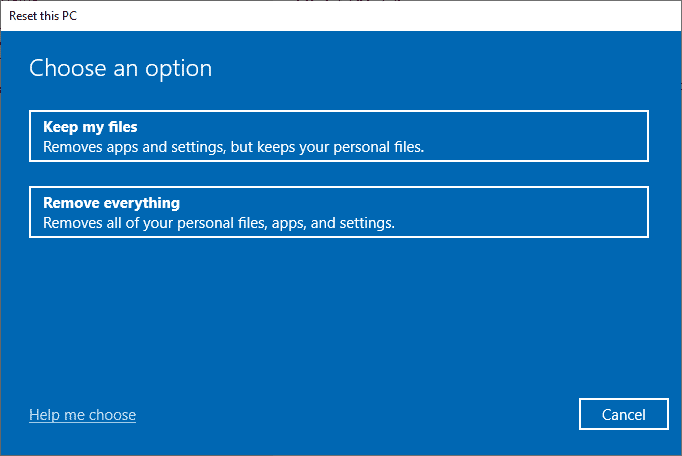
Une fois la réinitialisation terminée, votre système d’exploitation sera mis à jour vers sa dernière version.
***
Nous espérons que ce guide vous a été utile et que vous avez réussi à résoudre le problème lié au Gestionnaire de fenêtres du bureau. N’hésitez pas à nous faire savoir quelle méthode a le mieux fonctionné pour vous. Si vous avez des questions ou des suggestions, n’hésitez pas à les laisser dans la section commentaires ci-dessous. Dites-nous également sur quels autres sujets vous aimeriez en savoir plus.